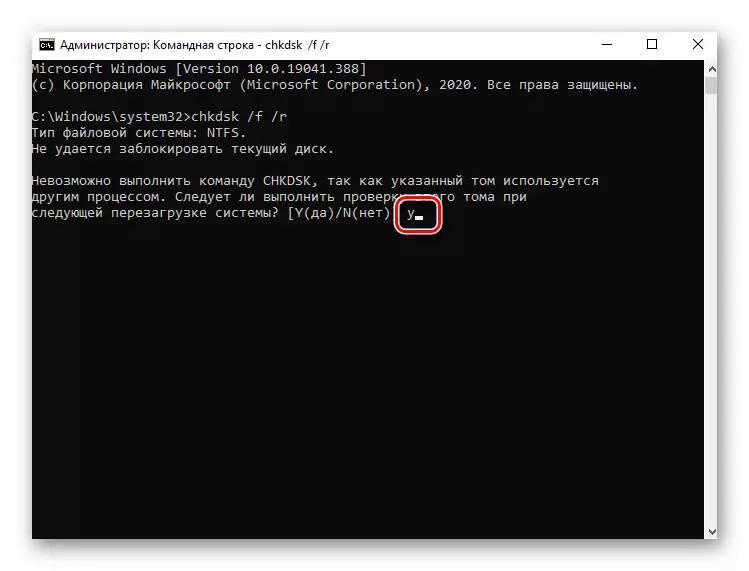ਲੇਖ ਵਿਚ ਦਿੱਤੀ ਸਿਫਾਰਸ਼ਾਂ ਕਰਨ ਤੋਂ ਪਹਿਲਾਂ, ਇਹ ਸੁਨਿਸ਼ਚਿਤ ਕਰੋ ਕਿ ਹਾਰਡ ਡਿਸਕ ਲੋਡ ਆਰਜ਼ੀ ਨਹੀਂ ਹੈ. ਇਹ ਸੰਭਵ ਹੈ ਕਿ ਇਹ ਓਪਰੇਟਿੰਗ ਸਿਸਟਮ ਅਪਡੇਟਾਂ ਦੀ ਸਥਾਪਨਾ ਜਾਂ ਐਂਟੀਵਾਇਰਸ ਦੀ ਯੋਜਨਾਬੱਧ ਸਕੈਨਿੰਗ ਦੇ ਕਾਰਨ ਹੈ.
1 ੰਗ 1: ਸਮੱਸਿਆ ਦੀ ਪ੍ਰਕਿਰਿਆ ਨੂੰ ਬੰਦ ਕਰਨਾ
ਅਕਸਰ ਹਾਰਡ ਡਿਸਕ ਦੇ ਲੋਡਿੰਗ 100% ਕਿਸੇ ਇੱਕ ਪ੍ਰਕਿਰਿਆ ਨਾਲ ਜੁੜਿਆ ਹੁੰਦਾ ਹੈ. ਇਹ ਦੋਵੇਂ ਸਿਸਟਮ ਹੋ ਸਕਦੇ ਹਨ ਅਤੇ ਤੀਜੀ-ਧਿਰ ਸਾੱਫਟਵੇਅਰ (ਐਂਟੀਵਾਇਰਸ, ਐਡੀਟਰ, ਬ੍ਰਾ .ਂ) ਅਤੇ ਹੋਰ) ਦਾ ਹਵਾਲਾ ਦਿੰਦੇ ਹਨ. ਜੇ ਤੁਹਾਡੀ ਡਿਸਕ ਤੀਜੀ ਧਿਰ ਸਾੱਫਟਵੇਅਰ ਦੇ ਕਾਰਨ ਚੰਗੀ ਤਰ੍ਹਾਂ ਲੋਡ ਹੋ ਗਈ ਹੈ, ਤਾਂ ਇਹ "ਅਸ਼ੁੱਧ" ਪ੍ਰਕਿਰਿਆ ਨੂੰ ਪੂਰਾ ਕਰਨ ਦੀ ਕੋਸ਼ਿਸ਼ ਕਰਨ ਯੋਗ ਹੈ.
- ਸੱਜੇ ਮਾ mouse ਸ ਨੂੰ "ਟਾਸਕਬਾਰ" ਤੇ ਸੱਜਾ ਬਟਨ ਤੇ ਕਲਿਕ ਕਰਕੇ "ਟਾਸਕ ਮੈਨੇਜਰ" ਖੋਲ੍ਹੋ ਅਤੇ ਪ੍ਰਸੰਗ ਮੀਨੂੰ ਤੋਂ ਉਹੀ ਇਕਾਈ ਦੀ ਚੋਣ ਕਰਕੇ ਖੋਲ੍ਹੋ. ਇਸ ਦੇ ਉਲਟ, ਤੁਸੀਂ Ctrl + Shift + Esc ਕੁੰਜੀ ਸੰਯੋਗ ਦੀ ਵਰਤੋਂ ਕਰ ਸਕਦੇ ਹੋ.
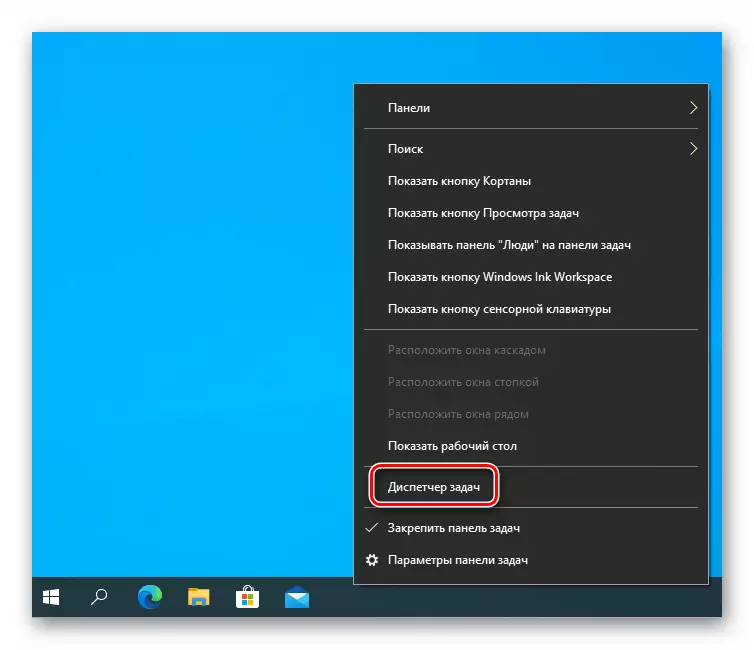
2 ੰਗ 2: ਚੈੱਕ ਕਰੋ ਅਤੇ ਡੀਫਰੇਗਮੈਂਟ ਹਾਰਡ ਡਿਸਕ
ਸਮੱਸਿਆ-ਨਿਪਟਾਰਾ ਕਰਨ ਦੀ ਸਮੱਸਿਆ ਨੂੰ ਖਤਮ ਕਰਨ ਦੇ ਇਕ ਪ੍ਰਭਾਵਸ਼ਾਲੀ of ੰਗਾਂ ਵਿਚੋਂ ਇਕ ਉਪਯੋਗਤਾ ਦੀ ਸਹੂਲਤ ਹੈ, ਜੋ ਤੁਹਾਨੂੰ ਗਲਤੀਆਂ ਅਤੇ ਖਰਾਬ ਹੋਏ ਸੈਕਟਰਾਂ ਲਈ ਡਿਸਕ ਦੇ ਫਾਈਲ ਸਿਸਟਮ ਦੀ ਜਾਂਚ ਕਰਨ ਦੀ ਆਗਿਆ ਦਿੰਦੀ ਹੈ. ਇਸ ਸੰਚਾਲਨ ਤੋਂ ਇਲਾਵਾ, ਅਸੀਂ ਡ੍ਰਾਇਵ ਨੂੰ ਪੱਕਾ ਕਰਨ ਦੀ ਜ਼ੋਰਦਾਰ ਸਿਫਾਰਸ਼ ਕਰਦੇ ਹਾਂ.
- ਸਰਚ ਮੀਨੂੰ ਖੋਲ੍ਹੋ, ਜੋ ਕਿ ਮੂਲ ਰੂਪ ਵਿੱਚ ਹੈ ਸਾਰੇ ਵਿੰਡੋਜ਼ 10 ਓਐਸ. "ਟਾਸਕਬਾਰ" ਤੇ ਵੱਡਦਰਸ਼ੀ ਸ਼ੀਸ਼ੇ ਦੇ ਨਾਲ, ਬਟਨ ਤੇ ਕਲਿਕ ਕਰੋ "ਟਾਸਕਬਾਰ" ਤੇ ਚਾਪਲੂਸ ਦੇ ਚਿੱਤਰ ਦੇ ਨਾਲ "ਟਾਸਕਬਾਰ" ਜਾਂ ਉਥੇ ਸਰਚ ਸਤਰ ਦੀ ਵਰਤੋਂ ਕਰੋ. ਸੀ.ਐੱਮ.ਡੀ. ਦੀ ਕੀਮਤ ਦਾਖਲ ਕਰੋ. ਖੋਜ ਨਤੀਜੇ ਵਿੱਚ "ਕਮਾਂਡ ਲਾਈਨ" ਦਿਖਾਈ ਦੇਵੇਗੀ. ਪੁਆਇੰਟਰ ਨੂੰ ਇਸ ਲਾਈਨ ਤੇ ਭੇਜੋ. ਸੱਜੇ ਤੋਂ ਤੁਸੀਂ ਸ਼ੁਰੂਆਤੀ ਚੋਣਾਂ ਵੇਖੋਗੇ, "ਪਰਸ਼ਾਸ਼ਕ ਦੇ ਨਾਮ 'ਤੇ ਚੱਲ" ਦੀ ਚੋਣ ਕਰੋ.
- ਸ਼ੁਰੂਆਤੀ ਵਿੰਡੋ ਵਿੱਚ, chkdsk / f / r ਕਮਾਂਡ ਭਰੋ, ਤਦ "ਐਂਜ" ਤੇ ਕਲਿਕ ਕਰੋ.
- ਕਿਉਂਕਿ ਡਰਾਈਵ ਸਿਸਟਮ ਦੁਆਰਾ ਵਰਤੀ ਜਾਂਦੀ ਹੈ, ਇਸ ਨੂੰ ਤੁਰੰਤ ਜਾਂਚਣਾ ਸੰਭਵ ਨਹੀਂ ਹੈ. ਜਦੋਂ ਸਿਸਟਮ ਨੂੰ ਦੁਬਾਰਾ ਚਾਲੂ ਕੀਤਾ ਜਾਂਦਾ ਹੈ ਤਾਂ ਤੁਹਾਨੂੰ ਜਾਂਚ ਕਰਨ ਦੀ ਪੇਸ਼ਕਸ਼ ਕੀਤੀ ਜਾਏਗੀ. ਅਸੀਂ ਇੰਗਲਿਸ਼ ਲੈਟਰ "ਵਾਈ" ਪੇਸ਼ ਕਰਨ ਲਈ ਸਹਿਮਤ ਹਾਂ ਅਤੇ ਪ੍ਰੋਸੈਸਿੰਗ ਲਈ "ਐਂਟਰ" ਦਬਾਉਣ ਲਈ ਸਹਿਮਤ ਹਾਂ.
- ਅਗਲਾ ਕਦਮ ਸਿਸਟਮ ਨੂੰ ਮੁੜ ਚਾਲੂ ਕਰ ਦੇਵੇਗਾ.
Using ੰਗ 3: ਚੈੱਕ ਏਐਚਸੀ ਡਰਾਈਵਰ ਦੀ ਜਾਂਚ ਕਰੋ
ਡਰਾਈਵਰਾਂ ਦੇ ਸੰਚਾਲਨ ਵਿੱਚ ਗਲਤੀਆਂ ਬਹੁਤ ਸਾਰੇ ਸਿਸਟਮ ਮਾਪਦੰਡਾਂ ਨੂੰ ਪ੍ਰਭਾਵਤ ਕਰਦੀਆਂ ਹਨ, ਹਾਰਡ ਡਿਸਕ ਦੇ ਲੋਡਿੰਗ ਸਮੇਤ. ਇਸ ਸਥਿਤੀ ਵਿੱਚ, ਅਸੀਂ ਸਾਟਾ ਆਹਸੀ ਕੰਟਰੋਲਰ ਦੇ ਡਰਾਈਵਰ ਬਾਰੇ ਗੱਲ ਕਰ ਰਹੇ ਹਾਂ. ਤੁਹਾਨੂੰ ਹੇਠ ਲਿਖੀਆਂ ਲੜੀ ਦੀ ਜ਼ਰੂਰਤ ਹੋਏਗੀ:
- ਸਭ ਤੋਂ ਪਹਿਲਾਂ, ਇਹ ਸੁਨਿਸ਼ਚਿਤ ਕਰੋ ਕਿ ਏਐੱਸਆਈ ਮੋਡ ਬੀਆਈਓਐਸ ਵਿੱਚ ਸਮਰੱਥ ਹੈ, ਅਤੇ ਆਈਡੀਈ ਨਹੀਂ. ਇੱਕ ਵੱਖਰੇ ਦਸਤਾਵੇਜ਼ ਵਿੱਚ, ਅਸੀਂ ਸਾਰੇ ਵੇਰਵਿਆਂ ਵਿੱਚ ਲਿਖਿਆ ਕਿ ਇਹ ਕਿਵੇਂ ਕਰਨਾ ਹੈ.
ਹੋਰ ਪੜ੍ਹੋ: BIOS ਵਿੱਚ ਏਐਚਸੀ ਮੋਡ ਨੂੰ ਚਾਲੂ ਕਰੋ
- ਸਿਸਟਮ ਨੂੰ ਲੋਡ ਕਰੋ ਅਤੇ ਸਟਾਰਟ ਬਟਨ ਤੇ ਪੀਸੀਐਮ ਦਬਾਓ. ਪੌਪ-ਅਪ ਪ੍ਰਸੰਗ ਮੇਨੂ ਤੋਂ, "ਡਿਵਾਈਸ ਮੈਨੇਜਰ" ਦੀ ਚੋਣ ਕਰੋ.

4 ੰਗ 4: ਸੇਵਾਵਾਂ ਨੂੰ ਅਯੋਗ ਕਰੋ
ਵਿੰਡੋਜ਼ 10 ਓਪਰੇਟਿੰਗ ਸਿਸਟਮ ਸੇਵਾਵਾਂ ਮੌਜੂਦ ਹਨ ਜੋ ਨਿਯਮਿਤ ਤੌਰ ਤੇ ਸਾਰੇ ਡੇਟਾ ਦਾ ਵਿਸ਼ਲੇਸ਼ਣ ਅਤੇ ਇੰਡੈਕਸ ਕਰਦਾ ਹੈ. ਕੁਝ ਸਥਿਤੀਆਂ ਵਿੱਚ, ਅਜਿਹੀਆਂ ਸੇਵਾਵਾਂ ਦੀਆਂ ਅਜਿਹੀਆਂ ਅਜਿਹੀਆਂ ਘਾਤਕ ਅਤੇ ਸਿਸਟਮ ਦੀ ਕਾਰਗੁਜ਼ਾਰੀ ਨੂੰ ਬੁਰੀ ਤਰ੍ਹਾਂ ਪ੍ਰਭਾਵਤ ਕਰਦੀਆਂ ਹਨ. ਇਸ ਲਈ, ਸਮੱਸਿਆ ਨੂੰ ਹੱਲ ਕਰਨ ਲਈ, ਤੁਹਾਨੂੰ ਉਨ੍ਹਾਂ ਨੂੰ ਰੋਕਣ ਅਤੇ ਉਹਨਾਂ ਨੂੰ ਅਯੋਗ ਕਰਨ ਦੀ ਕੋਸ਼ਿਸ਼ ਕਰਨੀ ਚਾਹੀਦੀ ਹੈ.
- "ਵਿੰਡੋਜ਼ + ਆਰ" ਕੁੰਜੀ ਸੰਜੋਗ ਤੇ ਕਲਿਕ ਕਰੋ. ਇੱਕ ਵਿੰਡੋ "ਚਲਾਇਆ" ਦਿੰਦੀ ਹੈ. ਸਰਵਿਸਿਜ਼.ਐਮਐਸਸੀ ਕਮਾਂਡ ਦਿਓ ਅਤੇ "ਐਂਟਰ" ਦਬਾਓ.
- ਵਿੰਡੋਜ਼ ਖੋਜ ਸੇਵਾ ਸੂਚੀ ਵਿੱਚ ਅੱਗੇ ਲੱਭੋ. ਉਹ ਸੂਚੀ ਦੇ ਉੱਪਰਲੇ ਅੱਧ ਵਿੱਚ ਹੈ. ਇਸ ਦੇ ਨਾਮ 'ਤੇ ਦੋ ਵਾਰ ਕਲਿੱਕ ਕਰੋ.
- ਇੱਕ ਵਿੰਡੋ ਸੇਵਾ ਸੈਟਿੰਗ ਦੇ ਨਾਲ ਦਿਖਾਈ ਦੇਵੇਗੀ. "ਸਟਾਰਟਅਪ ਕਿਸਮ" ਫੀਲਡ ਵਿੱਚ, "ਅਯੋਗ" ਪੈਰਾਮੀਟਰ ਨਿਰਧਾਰਤ ਕਰੋ. ਫਿਰ ਹੇਠਾਂ ਉਸੇ ਬਟਨ ਨੂੰ ਦਬਾ ਕੇ ਸੇਵਾ ਨੂੰ ਬੰਦ ਕਰੋ. ਉਸ ਤੋਂ ਬਾਅਦ, ਕੀਤੀਆਂ ਸਾਰੀਆਂ ਤਬਦੀਲੀਆਂ ਨੂੰ ਬਚਾਉਣ ਲਈ "ਓਕੇ" ਤੇ ਕਲਿਕ ਕਰੋ.
- ਫਿਰ ਸਿਮਸਮੈਨ (ਸੁਪਰਫਿਟ) ਸੇਵਾ ਨਾਲ ਇਸੇ ਤਰਾਂ ਦੀਆਂ ਕਿਰਿਆਵਾਂ ਕਰੋ. ਸਾਰੀਆਂ ਪ੍ਰਕਿਰਿਆਵਾਂ ਨੂੰ ਪੂਰਾ ਕਰਨ 'ਤੇ, ਸਿਸਟਮ ਨੂੰ ਮੁੜ ਚਾਲੂ ਕਰੋ. ਇਹ ਕਿਰਿਆਵਾਂ ਹਾਰਡ ਡਿਸਕ ਦੇ ਲੋਡਿੰਗ ਨੂੰ ਘਟਾਉਣਗੀਆਂ.


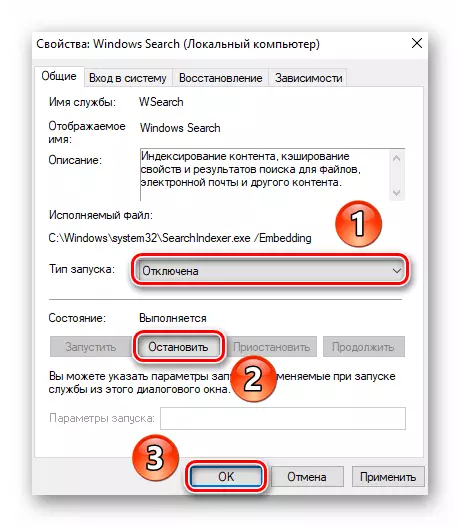
Use ੰਗ 5: ਸਵੈਪ ਫਾਈਲ ਅਕਾਰ ਨੂੰ ਬਦਲਣਾ
ਜਦੋਂ ਕਿਸੇ ਓਪਰੇਟਿੰਗ ਸਿਸਟਮ ਜਾਂ ਕਿਸੇ ਵੀ ਪ੍ਰੋਗਰਾਮ ਨੂੰ ਉਪਲਬਧ ਰੈਮ ਦੀ ਘਾਟ ਹੁੰਦੀ ਹੈ, ਤਾਂ ਇੱਕ ਵਰਚੁਅਲ ਮੈਮੋਰੀ ਵਰਤੀ ਜਾਂਦੀ ਹੈ. ਇਹ ਸਿੱਧਾ ਹਾਰਡ ਡਿਸਕ ਤੇ ਹੈ. ਜੇ ਇਹ ਕਾਫ਼ੀ ਨਹੀਂ ਹੈ, ਤਾਂ ਡਰਾਈਵ I / O ਓਪਰੇਸ਼ਨਾਂ ਲਈ ਕਤਾਰ ਬਣਾਉਂਦੀ ਹੈ. ਇੱਥੇ ਐਗਜਿਟ ਇੱਥੇ ਇਕ ਹੈ - ਵਰਚੁਅਲ ਮੈਮੋਰੀ ਦੀ ਮਾਤਰਾ ਨੂੰ ਵਧਾਉਣ ਲਈ.
- ਪੀਸੀਐਮ ਦੇ "ਕੰਪਿ" ਤੇ "ਕੰਪਿ" ਟਰ "ਤੇ ਡੈਸਕਟਾਪ ਤੇ ਕਲਿਕ ਕਰੋ. ਪ੍ਰਸੰਗ ਮੀਨੂ ਵਿੱਚ, "ਵਿਸ਼ੇਸ਼ਤਾਵਾਂ" ਸਤਰ ਦੀ ਚੋਣ ਕਰੋ.
- ਅਗਲੀ ਵਿੰਡੋ ਦੇ ਖੱਬੇ ਪਾਸੇ, "ਐਡਵਾਂਸਡ ਸਿਸਟਮ ਪੈਰਾਮੀਟਰ" ਆਈਟਮ ਤੇ ਕਲਿਕ ਕਰੋ.
- ਇੱਕ ਛੋਟੀ ਵਿੰਡੋ ਖੁੱਲ੍ਹ ਜਾਵੇਗੀ ਜਿਸ ਵਿੱਚ ਤੁਸੀਂ "ਐਡਵਾਂਸਡ" ਟੈਬ ਖੋਲ੍ਹਣਾ ਚਾਹੁੰਦੇ ਹੋ. ਇਸ ਵਿੱਚ, "ਪੈਰਾਮੀਟਰਾਂ" ਬਟਨ ਤੇ ਕਲਿਕ ਕਰੋ, ਜੋ ਕਿ ਪਹਿਲੇ ਬਲਾਕ ਨੂੰ ਦਰਸਾਉਂਦਾ ਹੈ "ਸਪੀਡ" ਹੈ.
- ਇਕ ਹੋਰ ਵਿੰਡੋ ਦਿਖਾਈ ਦੇਵੇਗੀ. ਇਸ ਵਿੱਚ, "ਐਡਵਾਂਸਡ" ਟੈਬ ਤੇ ਜਾਓ ਅਤੇ ਸੋਧ ਬਟਨ ਨੂੰ ਕਲਿੱਕ ਕਰੋ.
- "ਡਿਸਕ" ਨਾਮਕ ਖੇਤਰ ਵਿੱਚ lkm ਦੇ ਇੱਕ ਕਲਿਕ ਦੀ ਚੋਣ ਕਰੋ ਕਿ ਵੋਲਯੂਮ ਜਿਸ ਤੋਂ ਵਰਚੁਅਲ ਮੈਮੋਰੀ ਲਈ ਸਥਾਨ ਦੀ ਚੋਣ ਕੀਤੀ ਜਾਣੀ ਚਾਹੀਦੀ ਹੈ. ਤਦ ਸਤਰ ਦੇ ਅੱਗੇ ਚੈੱਕਬਾਕਸ ਦੀ ਜਾਂਚ ਕਰੋ "ਮੁੜ-ਆਟੋਮੈਟਿਕਲੀ ਵਾਲੀਅਮ ਚੁਣੋ (ਆਟੋਮੈਟਿਕਲੀ ਵਾਲੀਅਮ ਚੁਣੋ". ਪੂਰਾ ਹੋਣ 'ਤੇ, ਉਸੇ ਵਿੰਡੋ ਵਿੱਚ "ਓਕੇ" ਤੇ ਕਲਿਕ ਕਰੋ.
- ਤੁਸੀਂ ਸੂਚਿਤ ਕਰੋਗੇ ਕਿ ਤਬਦੀਲੀਆਂ ਮੁੜ ਚਾਲੂ ਹੋਣ ਤੋਂ ਬਾਅਦ ਲਾਗੂ ਹੋਣਗੀਆਂ.
- ਸਾਰੀਆਂ ਖੁੱਲੇ ਵਿੰਡੋਜ਼ ਬੰਦ ਕਰੋ. ਇਸ ਤੋਂ ਬਾਅਦ, ਵਿੰਡੋ ਆਪਣੇ ਆਪ ਚਾਲੂ ਕਰਨ ਦੀ ਪੇਸ਼ਕਸ਼ ਦੇ ਨਾਲ ਦਿਖਾਈ ਦੇਵੇਗੀ. ਅਸੀਂ appropriate ੁਕਵੇਂ ਬਟਨ ਨੂੰ ਦਬਾ ਕੇ ਸਹਿਮਤ ਹਾਂ.
- ਮੁੜ ਚਾਲੂ ਕਰਨ ਤੋਂ ਬਾਅਦ, ਹਾਰਡ ਡਿਸਕ ਨਾਲ ਸਮੱਸਿਆ ਅਲੋਪ ਹੋਣੀ ਚਾਹੀਦੀ ਹੈ.

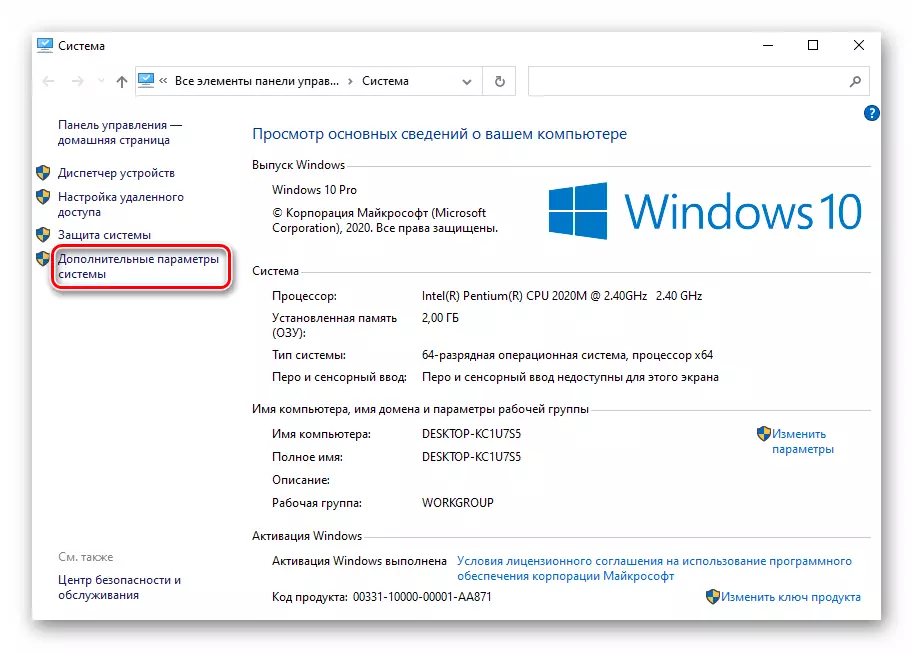





ਵਿਧੀ 6: ਵਾਇਰਲ ਸਾੱਫਟਵੇਅਰ ਦੀ ਭਾਲ ਕਰੋ
ਵਾਇਰਸ ਬਹੁਤ ਜ਼ਿਆਦਾ ਦੇ ਸਮਰੱਥ ਹੁੰਦੇ ਹਨ, ਸਮੇਤ ਉੱਚ ਹਾਰਡ ਡਿਸਕ ਨੂੰ ਵੱਧ ਤੋਂ ਵੱਧ. ਕਈ ਵਾਰ ਇਹ ਐਂਟੀਵਾਇਰਸ ਦੇ ਨਾਲ ਵੀ ਹੁੰਦਾ ਹੈ. ਇਸ ਲਈ, ਅਜਿਹੀਆਂ ਸਥਿਤੀਆਂ ਵਿੱਚ, ਅਸੀਂ ਵਾਇਰਸ ਸਾੱਫਟਵੇਅਰ ਲੱਭਣ ਲਈ ਸੰਦਾਂ ਦੀ ਵਰਤੋਂ ਕਰਨ ਦੀ ਜ਼ੋਰਦਾਰ ਸਿਫਾਰਸ਼ ਕਰਦੇ ਹਾਂ ਜਿਨ੍ਹਾਂ ਨੂੰ ਸਥਾਪਨਾ ਦੀ ਲੋੜ ਨਹੀਂ ਹੁੰਦੀ. ਸਾਨੂੰ ਇਸ ਕਿਸਮ ਦੇ ਸਭ ਤੋਂ ਵਧੀਆ ਹੱਲ ਬਾਰੇ ਇੱਕ ਵੱਖਰੇ ਮੈਨੂਅਲ ਵਿੱਚ ਦੱਸਿਆ ਗਿਆ ਸੀ.
ਹੋਰ ਪੜ੍ਹੋ: ਐਂਟੀਵਾਇਰਸ ਤੋਂ ਬਿਨਾਂ ਵਾਇਰਸਾਂ ਲਈ ਕੰਪਿ computer ਟਰ ਦੀ ਜਾਂਚ ਕਰਨਾ
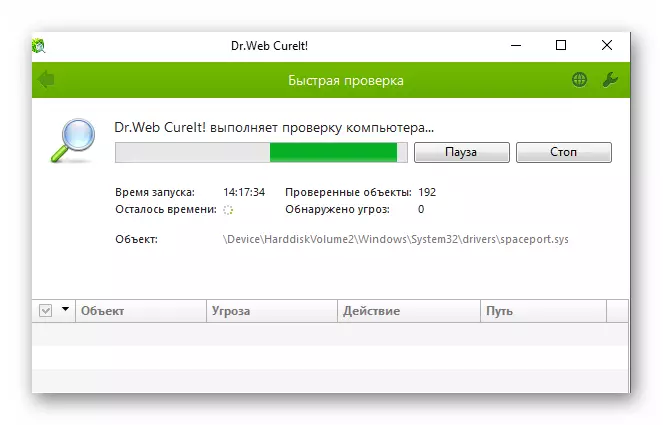

- ਸਭ ਤੋਂ ਪਹਿਲਾਂ, ਇਹ ਸੁਨਿਸ਼ਚਿਤ ਕਰੋ ਕਿ ਏਐੱਸਆਈ ਮੋਡ ਬੀਆਈਓਐਸ ਵਿੱਚ ਸਮਰੱਥ ਹੈ, ਅਤੇ ਆਈਡੀਈ ਨਹੀਂ. ਇੱਕ ਵੱਖਰੇ ਦਸਤਾਵੇਜ਼ ਵਿੱਚ, ਅਸੀਂ ਸਾਰੇ ਵੇਰਵਿਆਂ ਵਿੱਚ ਲਿਖਿਆ ਕਿ ਇਹ ਕਿਵੇਂ ਕਰਨਾ ਹੈ.